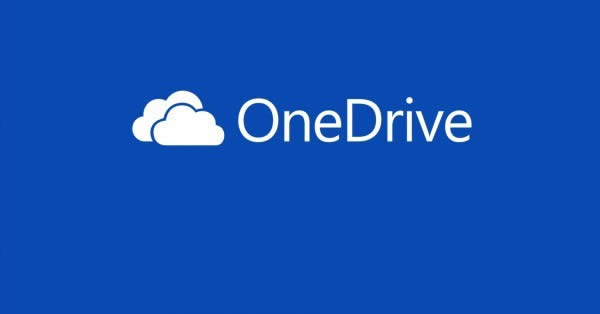OneDrive在Windows10应用设置
包括微软以及Windows 10的OneDrive云存储服务在升级到Windows 10或一台新机器上运行它的第一次,你会得到一个通知,它的使用。单击该通知以开始安装过程。如果你不希望使用OneDrive,解雇通知。如果以后要对其进行设置,查找任务栏上的OneDrive图标,点击它。如果您没有看到该图标,输入“OneDrive”到柯塔娜的搜索框,你就可以设置它。
推荐:最新苹果手机/苹果电脑的最新动态
使用OneDrive之前,你应该知道的土地奠定。 OneDrive住在云中,但您可以选择同步的文件和文件夹到本地计算机。所以你可以选择同步所有现有的OneDrive文件和文件夹到Windows 10的PC,或只是其中的一部分。同步自动发生,无需你做任何事情。在Windows 10,你通过文件资源管理器中找到您的OneDrive。这表明你住在你的PC上的OneDrive文件和文件夹 - 那些你已选择要同步。如果你不是想看看OneDrive云,去www.onedrive.com下面是OneDrive的外观在Windows 10。
考虑到这一点,让我们回到设置。当你第一次设置OneDrive,你会被询问是否要同步您的整个基于云的OneDrive到本地计算机,或者只有个别的文件夹。如果选择个人文件夹,你就可以挑选哪些同步。
你不坚持这一决定永远,但。比方说,你只选择要同步某些文件夹,以后在你决定要改变他们 - 添加一些文件夹同步和删除等。你可以在几个不同的方式设定:
一:通过单击任务栏中的图标,或者打开File Explorer并导航到启动OneDrive。右键单击某个文件或文件夹,选择“选择OneDrive文件夹进行同步。”
二:用鼠标右键单击任务栏中的OneDrive图标,选择设置,进入“选择文件夹”选项卡,然后单击“选择文件夹”。
三:windows10 OneDrive同步你可以选择文件夹OneDrive同步。
无论哪种方式,会出现一个画面。如果您想要同步所有文件夹,选中旁边的“同步我的OneDrive的所有文件和文件夹”。如果你不是只想同步其中的一部分,取消选中该复选框,然后选中要同步,并取消那些你不想要同步的盒子这些文件夹的盒子。
建议有关使用OneDrive的话。我建议,如果你要使用它作为你重新考虑你的文件夹结构,您的主要本地和云存储。多年来,微软一直碰一碰或推你用各种不同的文件夹结构,如组织一切的文档,或在图书馆。这就是问题与OneDrive,因为如果你这样做,你会不会很容易将它们同步与OneDrive。
所以,如果你成为认真的OneDrive,我建议组织在你的OneDrive文件夹中的一切。这样一来,您在您的PC上的新文件和文件夹的时候,他们会自动同步到云端。
改变您的设置和偏好
在Windows 8中,当你想改变你的设置,你不得不看在多个地方,希望你找到你想要的。Windows 10,使您的生活更轻松。大多数设置,特别是最重要的,被发现在设置应用程序。通过单击开始按钮,然后点击设置得到它。您也可以将其从行动中心通过点击“所有设置”快速操作图标。